v dan pengguna celik teknologi mungkin menyedari apakah pelayan media. Berikut adalah penjelasan singkat bagi mereka yang baru kepada konsep itu.
Apabila anda memasang program pelayan media pada komputer anda, ia menjadi pelayan tuan rumah anda. Anda boleh menyambungkannya dari telefon anda dan menyalurkan media yang disimpan pada pemacu keras komputer anda. Fikirkannya seperti YouTube atau Spotify, tetapi komputer anda adalah pelayan dan kandungan yang ada didasarkan pada fail media pada komputer.

Kami akan melihat Jellyfin, alternatif sumber terbuka dan terbuka untuk Plex. Pelayan Jellyfin tersedia untuk distro Linux, macOS dan Windows dan kami akan menggunakan Windows untuk panduan ini.
Petua : lihat senarai kami atas pilihan Windows Media Center atas pilihan lain.
Prosesnya agak panjang tetapi ia agak mudah dan anda tidak memerlukan sebarang kemahiran teknikal. Saya akan cuba simpannya semudah mungkin.
Anda memerlukan yang berikut:
- Komputer yang dihubungkan dengan penghala anda. Tidak mengapa jika ia berwayar / tanpa wayar, tetapi anda memerlukan Wi-Fi untuk menstrimkan kandungan ke peranti yang bersambung dengan wayarles rangkaian.
- Program pelayan media (Jellyfin)
- Telefon atau peranti penstriman dengan aplikasi pelanggan (aplikasi mudah alih Jellyfin atau aplikasi Plex)
Bagaimana untuk memasang Jellyfin pada Windows
1. Muat turun pelayan Jellyfin terkini dari laman web rasmi.
2. Ekstrak arkib dan jalankan Jellyfin.exe
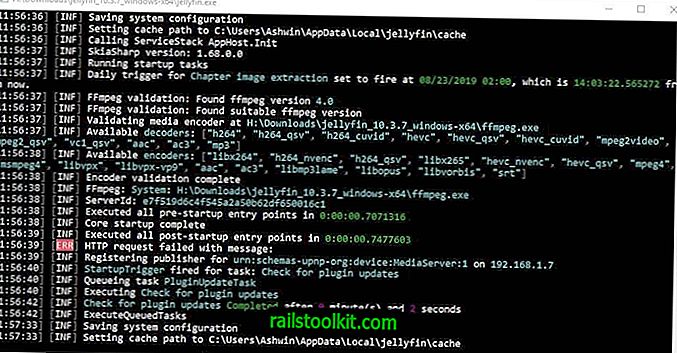
3. Tetingkap arahan prompt harus membuka dan memasang perkhidmatan yang diperlukan. Pastikan tetingkap ini terbuka, ia adalah aplikasi pelayan.
4. Program ini membuka tab pelayar baru, dan memaparkan panduan permulaan cepat Jellyfin.
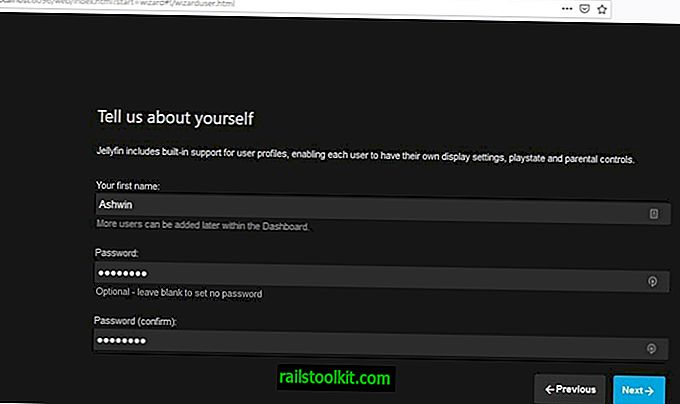
5. Ikuti arahan pada skrin untuk menyediakan nama dan kata laluan pelayan setempat anda.
6. Seterusnya, anda akan diminta untuk menambah pustaka media anda. Pilih folder pada komputer anda (atau HDD luaran USB) yang mempunyai filem, rancangan tv, muzik, yang anda ingin aliran.

Nota: Pilih kategori yang sesuai untuk setiap folder, iaitu kategori rancangan TV untuk folder siri TV anda, Filem untuk folder filem. Ia mungkin terdengar jelas, tetapi ada sebab mengapa anda perlu memilih kategori yang sepadan. Program ini menarik metadata / seni dari sumber yang sama di internet dan memaparkannya dalam apl peranti klien.
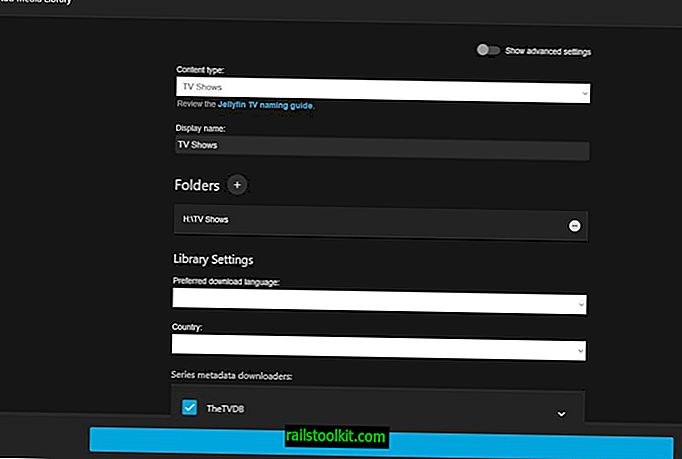
7. Anda akan melihat beberapa tetapan tambahan semasa memilih folder, tetapi selain memilih bahasa dan wilayah, kebanyakan tetapan ini adalah pilihan. Kami ada separuh jalan di sana.
Bagaimana untuk menyambung ke pelayan Jellyfin anda
1. Sebaik sahaja anda telah menyediakan pustaka media, anda akan dibawa ke laman utama pelayan. (rujuk tangkapan skrin pertama).
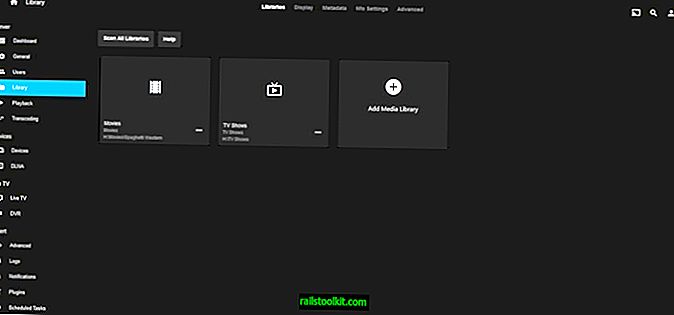
2. Klik ikon menu di sebelah kiri dan pilih pilihan "Papan Pemuka". (Seksyen Admin).
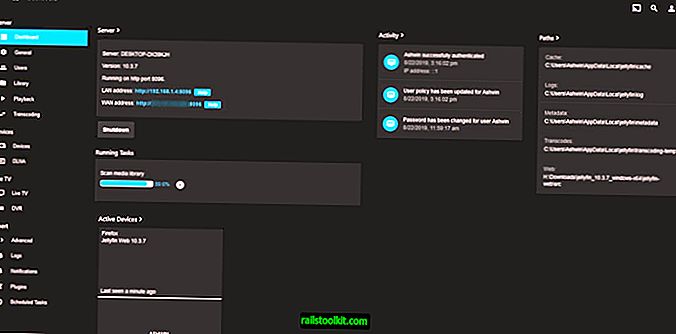
3. Di sini anda akan melihat nama server anda, nombor versi (Jellyfin), nombor port (8096) dan 2 URL; Alamat LAN dan alamat WAN.
Alamat LAN ialah URL tuan rumah setempat iaitu, Untuk digunakan apabila pelayan dan peranti klien berada dalam rangkaian yang sama. (Sebagai contoh, rangkaian rumah anda di mana PC dan telefon anda disambungkan ke Wi-Fi yang sama).
Alamat WAN ialah URL yang boleh anda gunakan untuk menyambung ke pelayan dari rangkaian jauh. (Apabila anda berada jauh dari rumah dan ingin menstrimkan media dari pelayan anda).
4. Muat turun aplikasi klien Jellyfin pada peranti yang anda mahu gunakan untuk penstriman: telefon Android (Google Playstore) atau Android TV (Amazon FireStick, Google Chromecast) atau Kodi.
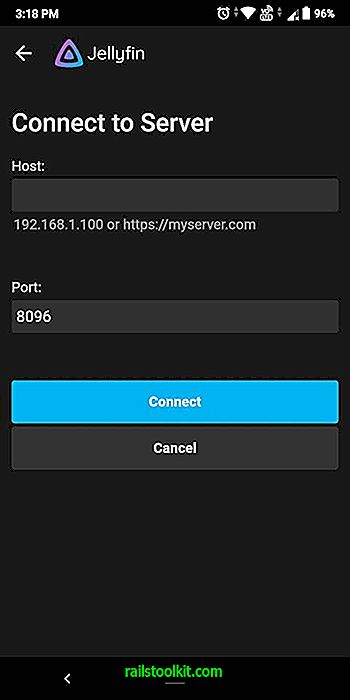
5. Buka aplikasi klien dan anda akan diminta memasukkan URL pelayan untuk disambungkan. Rujuk langkah 3 untuk mendapatkan URL. Taipkannya tanpa menambah nombor port pada akhir. Sebagai contoh, saya harus menaip 192.168.1.4
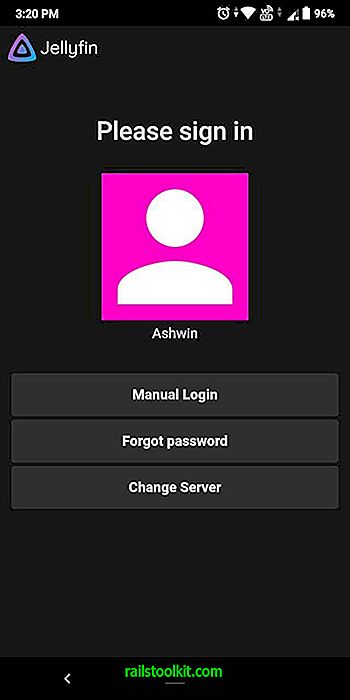
6. Masukkan kata laluan yang anda tetapkan semasa mengkonfigurasi pelayan untuk mengesahkan sambungan anda.
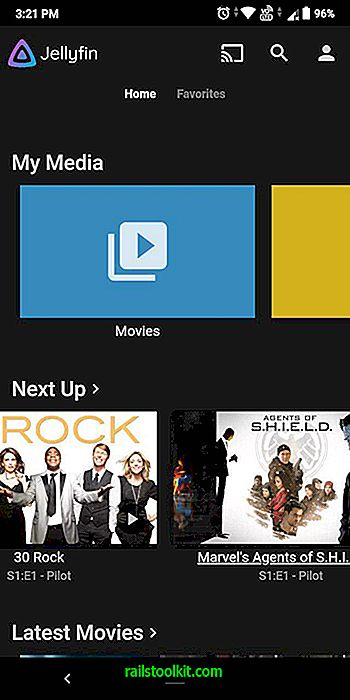
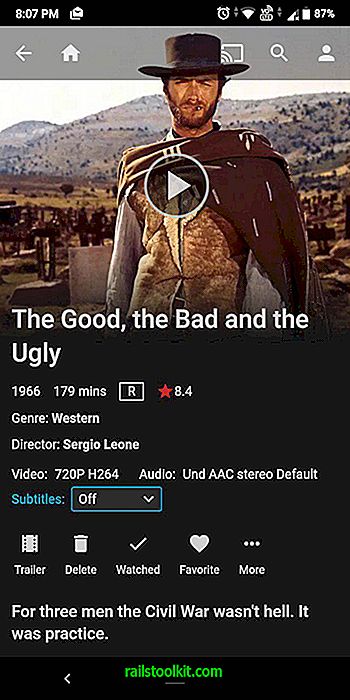
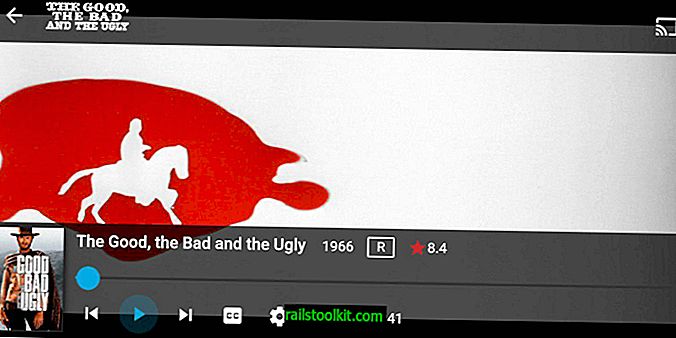
Itulah yang ada padanya. Saya menggunakan aplikasi Jellyfin pada telefon Android saya untuk menyambung ke pelayan Jellyfin saya yang dihoskan pada komputer riba saya. Aplikasi mudah alih menyegerakkan ke perpustakaan, dan saya boleh menonton video pada PC saya, di telefon.
Kata penutupan
Saya tidak sering menggunakan pelayan media, tetapi apabila saya melakukannya saya menggunakan Plex. Saya terjumpa Emby ketika mencari alternatif dan kemudian mendapati ia melanggar GPL. Mereka berhenti melepaskan kod sumber dan kemudian menjadi proprietari.
Anda boleh menemui pilihan premium di laman web rasmi dan laman web yang sama mengatakan program ini dilesenkan di bawah GPL v2. Halaman GitHub menunjukkan komitmen terakhir dibuat pada 20 Sep 2018. Pemaju mengesahkan pada satu ketika bahawa hanya sebahagian daripada aplikasi yang menggunakan sumber tertutup. Itu pasti melanggar lesen.
Saya terus mencari alternatif dan itulah bagaimana saya belajar tentang Jellyfin yang merupakan garisan percuma Emby dan aplikasi sumber terbuka. Perkembangan itu melanda buat sementara apabila Emby mendakwa "isu pelesenan" dalam kod Jellyfin (oh, ironi).
Itu membuat pilihan mudah bagi saya, dan saya pergi dengan Jellyfin. Saya akan cuba aplikasi desktop Plex baru untuk mengawasi sebarang penambahbaikan yang berpotensi. ICYMI, Plex telah mengumumkan akhir hayat untuk Plex Media Player (30 Januari, 2020), dan kini memberi tumpuan kepada program-program yang tersendiri untuk macOS, Windows 7 SP1 dan ke atas.














